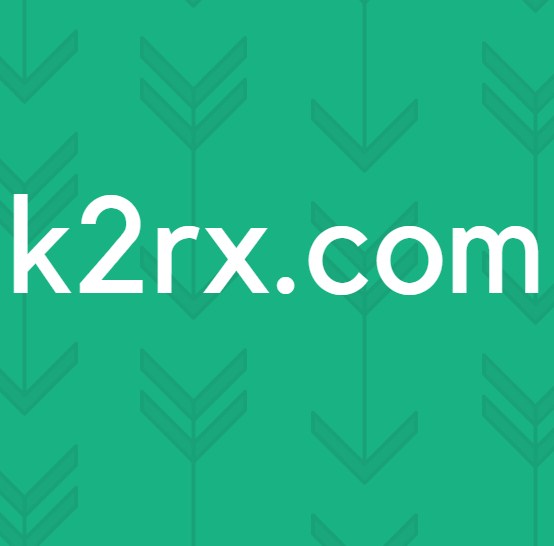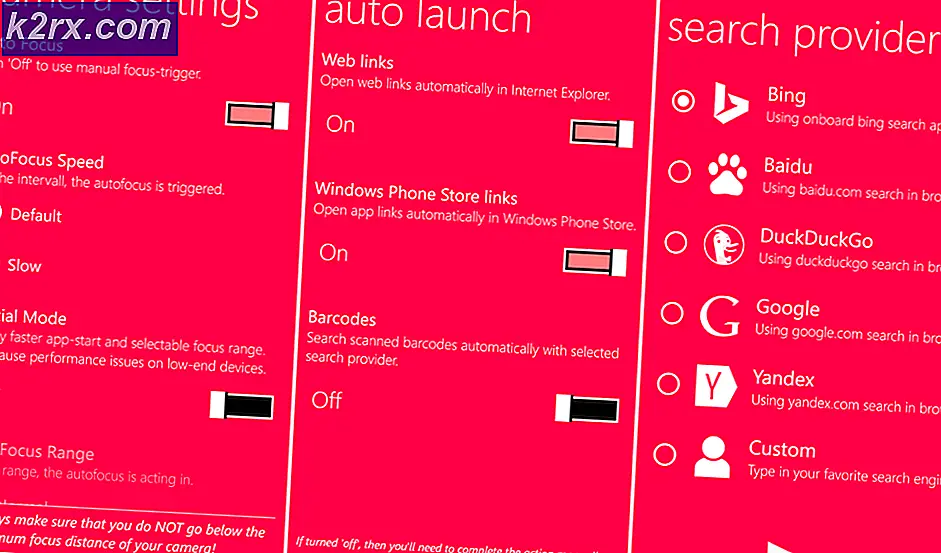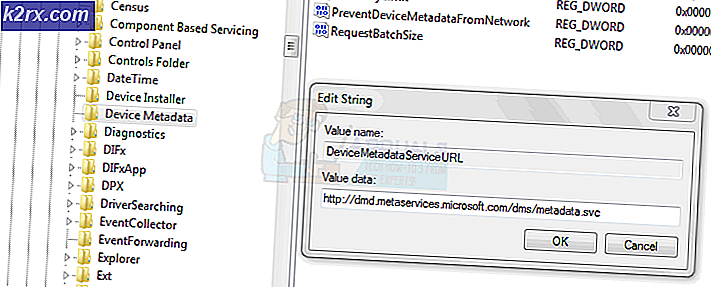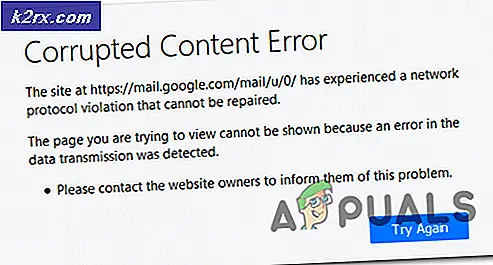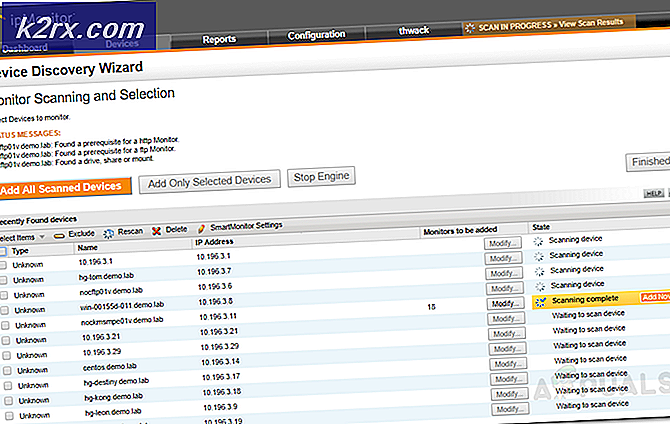SolarWinds Network Performance Monitor (NPM) - En omfattende gennemgang
Et sundt netværk er afgørende for forretningssucces. Og denne øgede afhængighed af netværk fra virksomheder betyder, at selv de mindste nedetid på netværk kan have negative virkninger på din virksomhed. Så det er op til netværksadministratorerne at sikre, at de opdager netværksproblemer og løser dem, før de eskalerer. Hvilket ikke er en let opgave selv for den mest erfarne proff. Nå, medmindre du bruger en dedikeret Network Performance Monitor. Se, de fleste af de opgaver, der gør livet svært for netværksingeniører, kan automatiseres gennem forskellige netværksværktøjer. Mange navne dukker op i tankerne, men efter min mening er SolarWinds Network Performance Monitor cremen.
Vi vil diskutere årsagerne til dette, når vi fortsætter gennemgangen, men i en nøddeskal er denne NPM den perfekte kombination af funktionssæt og overkommelig pris. Værktøjet giver dig fuld synlighed i dit netværk inklusive slutpunkter og servere og giver dig en central måde at styre dem på. Jeg ved ikke om dig, men at åbne en individuel SSH- eller Telnet-session for hver switch på mit netværk er ikke, hvordan jeg vil tilbringe min morgen.
SolarWinds NPM er forudkonfigureret til at indsamle vigtige præstationsmålinger fra dine netværkskomponenter, spore disse komponenters sundhedsstatus og udføre også dyb pakkeinspektion og analyse. Alt dette hjælper med at reducere nedetid på netværket effektivt.
SolarWinds NPM tilbyder support med flere leverandører
Dette værktøj udnytter SNMP-, ICMP- og WMI-protokollerne, der kommer integreret i næsten alle netværksenheder til at afstemme ydeevnedata. Så uanset det underliggende operativsystem, skal du være i stand til at overvåge alle dine værter. Herunder dem i dit virtuelle miljø. NPM kan dog kun installeres i et Windows-miljø.
Men hvad der er forbløffende er, at selv med alle dens funktioner er denne netværksmonitor virkelig nem at bruge. Ganske vist har det ikke altid været sådan. SolarWinds foretog en komplet revision af deres grænseflade i deres nyeste version, og nu har du bare brug for lidt intuition for at navigere gennem softwaren. Selvom det var retfærdigt, havde selv de tidligere versioner en nemmere at bruge interface end de fleste andre NPM-løsninger.
Hej, jeg tror, jeg bliver båret væk, og dette er kun gennemgangsintroduktionen. Lad os tage backup og tage dette trin for trin.
Installation
SolarWinds NPM kan installeres ved hjælp af to metoder. Den første og anbefalede metode er onlineinstallationen. Her skal du bare downloade 50MB online installationsprogrammet, og de andre komponenter, der er nødvendige for at køre NPM, downloades under installationen. Fordelen ved denne metode er, at du får de nyeste produktoptimeringer og rettelser, og du downloader kun det, du har brug for. Naturligvis skal Orion-serveren have internetadgang for at dette kan fungere.
Den anden metode er offlineinstallation, som involverer download af et 2 GB installationsprogram, der er forpakket med de nødvendige filer.
Desuden kan SolarWinds NPM implementeres i to tilstande. Den første er den lette installation, som er perfekt til at evaluere produktet eller overvåge et lille netværk. I denne tilstand installeres applikationsserveren og den medfølgende SQL-databaseserver på den samme server. Dette ville ikke være levedygtigt i et produktionsmiljø på grund af den usunde konkurrence om hardware-ressourcer, der ville eksistere mellem Orion og SQL. Der er også det faktum, at databasen vil have en lagringsgrænse på 10 GB. Derfor har vi standalone-implementeringsmetoden. Her findes NPM-applikationsserveren og SQL-databasen på forskellige servere, og den vil være perfekt til virksomhedsovervågning.
Der er ikke noget alt for kompliceret ved installationsprocessen, og du skal gøre det på mindre end 30 minutter. Du kan henvise her for den fulde installationsvejledning. Bemærk, at du under installationen også bliver bedt om at installere yderligere overvågningsløsninger, der er en del af SolarWinds Orion-platformen. Det er min yndlings ting ved denne NPM, som jeg vil røre ved den senere i anmeldelsen.
Når den er konfigureret, starter softwaren automatisk sin brugerdefinerede webgrænseflade på din standardbrowser, så du kan afslutte opsætningen. Og det er den anden ting, jeg elsker ved det. Du kan få adgang til den næsten hvor som helst.
Oversigt over SolarWinds NPM-funktioner
Automatisk opdagelse af netværksenheder
En god ting ved denne software er, at du ikke behøver at konfigurere dine netværksenheder manuelt. Den scanner og tilføjer automatisk alle SNMP-aktiverede enheder til listen over overvågede enheder. Selvom du bare vil overvåge specifikke værter, kan du tilføje dem manuelt ved at angive deres IP-adresse, undernet eller ved at spørge til Active Directory Domain-controlleren. Scanningsprocessen er kontinuerlig, så når en enhed tilføjes, fjernes eller omdøbes, opdateres ændringerne med det samme.
Alle netværksenheder vises på værktøjets startside, og du kan få et overblik over deres ydeevne ved blot at holde musen over dem. For at få et dybtgående overblik over ydeevneanalysen skal du blot klikke på et bestemt element.
På den automatiske opdagelse indeholder denne NPM stadig et værktøj kaldet Network Atlas, der hjælper med at oprette et netværkstopologikort. Dette er fantastisk til at identificere forholdet mellem forskellige værter og hjælper også med hurtigere fejlfinding ved at give et klart overblik over, hvordan data bevæger sig gennem netværket.
NPM har indbyggede kortformater, men giver dig også mulighed for at importere brugerdefinerede billeder, så du kan vise dit netværk i forskellige visninger. Du kan se det fra et globalt perspektiv eller på enhedsniveau. Endnu bedre kan du importere allerede eksisterende kort, tilpasse dem og tilføje dem til NPM-dashboardet ved hjælp af Orion-kortwidgeten.
Performance-analyse
Ydeevnedata indsamlet fra dine netværkskomponenter vises på individuelle dashboards på NPM-grænsefladen. Og gæt hvad? Du behøver ikke sidde og stirre på skærmen hele dagen og forsøge at identificere uregelmæssigheder. NPM har allerede forudkonfigurerede tærskelbetingelser, som den vil sammenligne de aktuelle data med. Og når der er en afvigelse, sender den alarmer, så du kan reagere på dem. Det gør også brug af farvekodning til at repræsentere tilstanden for forskellige netværkskomponenter. Grøn betyder okay, gul betyder, at den har brug for opmærksomhed, og rød indikerer kritisk.
Og det er ikke alt, værktøjet opretter også grafiske visualiseringer af dataene, så det er lettere at identificere netværksproblemer. For at gøre det endnu bedre kan du trække og slippe effektivitetsrapporter og placere dem side om side for lettere sammenligning. Dette vil være særligt nyttigt, når en værts historiske data sammenlignes med aktuelle data. Eller når du har to lignende enheder, og en af dem udvikler problemer.
NetPath-analyse
NetPath er en anden praktisk NPM-funktion, der giver dig mulighed for at spore netværksdataene hop for hop. Når denne funktion kombineres med netværkstopologikort, giver den dig en reel visualisering af, hvordan dataene transmitteres, hvilket hjælper med hurtigere fejlfinding. Du kan følge forbindelser fra slutbrugeren til de tjenester, de anmoder om, og identificere de faktorer i stien, der forårsager problemer med ventetid. NetPath kan bruges til on-premise, hybrid- og cloud-miljøer.
Underretninger om advarsler
Jeg har allerede nævnt NPM's automatiske alarmfunktioner, men for at forklare det understøtter dette værktøj flere alarmeringsmetoder. Den første er gennem alarmpanelet på oversigtssiden af softwaren. Derefter inkluderer andre metoder SMS- og e-mail-alarmer.
Basisforholdene for forskellige komponenter vil blive forudindstillet, men du kan også tilpasse dem for at eliminere falske alarmer. Endnu vigtigere giver SolarWinds NPM dig også mulighed for at etablere en afhængighed mellem flere begivenheder i den forstand, at hvis en af dem forekommer, udløses der ingen alarm, men hvis flere af dem forekommer, modtager du en advarsel.
Du kan også konfigurere NPM til at udføre et eksternt program, når en alarm udløses, hvilket eliminerer behovet for, at du er fysisk til stede for at løse et netværksproblem. Fantastisk.
Bortset fra tilstandsbaserede alarmer, der involverer analyse af nøglemålinger og identifikation af afvigelse fra normal ydeevne, kan SolarWinds NPM også bruges til at modtage SNMP-fælder. Disse henviser til advarselsmeddelelser sendt direkte fra den SNMP-aktiverede enhed og er vejledende for problemer såsom overophedning af enheden.
Rapportering
SolarWinds NPM leveres med en avanceret rapporteringsmotor, som sammen med netværksrapporteringsværktøjerne hjælper dig med at oprette omfattende præstationsrapporter til dine enheder. Værktøjet har flere out-of-the-box rapportskabeloner, som du kan bruge, og giver dig også mulighed for at importere brugerdefinerede rapporter, der er oprettet af medlemmer af Thwack, SolarWind's online community. Du kan endda oprette dine rapporter fra bunden ved hjælp af SQL-kommandoer.
Når vi taler om, intrigerer ideen om at være i et samfund af ligesindede dig? For det er hvad Thwack er. Her vil du netværke med andre netværksadministratorer, da de deler deres oplevelse med NPM og forskellige måder, hvorpå du kan få mest muligt ud af det.
De oprettede rapporter vil være nyttige i flere tilfælde, såsom bevis for overholdelse af serviceniveauaftaler og forudsigelse af fremtidige netværkskapacitetsbehov ved at studere de aktuelle tendenser. De kan også præsenteres for ledelsesteamet, når du vil kommunikere præstationssituationen for dit virksomhedsnetværk.
Trådløs overvågning
SolarWinds Network Performance Monitor har en integreret trådløs poller, der automatisk opdager trådløse enheder inklusive dem, der administreres fra skyen. Desuden giver det dig enhedsoplysninger såsom klientnavn, IP- og Mac-adresse og et Rx / Rt-resume. Det afstemmer også vigtige nøglepræstationsdata såsom båndbreddeudnyttelse, nuværende nodestatus, gennemsnitlig responstid, pakketab og netværksstyrke. Alt dette vil være afgørende for at træffe beslutninger, som hvornår der skal tilføjes nye switche og Wi-Fi boostere. Eller hvor du skal placere din router for den bedste signalstyrke.
Som om det ikke er nok, giver Wi-Fi-analysatorværktøjet dig også mulighed for at oprette rapporter til forskellige aspekter af dine trådløse værter såsom tilgængelighed, gennemsnit og maksimale antal klienter og også identifikation af falske adgangspunkter over en bestemt periode. Sidstnævnte er en solid sikkerhedsfunktion, der kan forhindre hackere i at infiltrere dit netværk. Det trådløse overvågningsmodul giver dig også mulighed for at indstille advarsler til de trådløse værter.
Min yndlingsdel - SolarWinds Orion-platformen
Forestil dig dette, du får en advarsel, der underretter dig om, at en applikation tager for lang tid at svare. Hvordan finder du ud af, om problemet opstår fra dit netværk, fra systemet, eller om det er et lagerproblem? Jeg vil fortælle dig ved at have yderligere værktøjer, der er specifikke for disse komponenter som en applikationsmonitor eller en lagringsressourcemonitor. Derefter kan du ved hjælp af disse værktøjer udføre dybere ydeevneanalyse på dine servere, applikationer, database, virtuelle maskiner og andre komponenter, så du hurtigt kan etablere kilden til problemet.
Forestil dig nu at skulle åbne hvert af disse programmer individuelt for at udføre fejlfinding. Det er overvældende. Men i et geni-træk fra SolarWinds kan værktøjerne alle integreres i en enkelt rude gennem Orion-platformen for at give dyb synlighed i hele din IT-stak. Orion-platformen lettes af Perfstack-modulet, som giver dig mulighed for at trække og slippe ydeevnemålinger fra forskellige kilder i et diagramoverlay for nem sammenligning. Så uanset om det er database-ventedata, netværksgrænsefladeudnyttelse eller hukommelsesudnyttelse af en VM-vært, skal du kunne sammenligne disse datatyper side om side.
Nogle af den anden software, der er baseret på Orion-platformen, inkluderer blandt andet Server og Application Monitor, Database Performance Analyzer, Virtualization Manager.
SolarWinds NPM-priser
I modsætning til nogle af de andre overvågningsværktøjer, der bruger et funktionsbaseret abonnement, er SolarWinds Network Performance Monitor licenseret baseret på antallet af elementer, du vil overvåge. SolarWinds klassificerer dine netværkskomponenter i tre kategorier, og den licens, du køber, bestemmes af den kategori, der har det højeste antal elementer, der skal overvåges.
Den første kategori er noder, der består af komponenter som routere, switche, servere og firewalls. Den næste kategori er grænsefladerne, der består af switch-porte, fysiske og virtuelle grænseflader og ethvert andet enkelt punkt i netværkstrafik. Og så er der Volumenkategorien, der er sammensat af de logiske diske i dit netværk. Hvis du har en harddisk opdelt i C- og D-drev, tæller det som to elementer.
I de fleste tilfælde er det Interface-klassificeringen, der har flest elementer. Selvom dette ikke er overraskende, da hver port tæller som et element. Og da en switch kan have så mange som 48 porte, kan du se, hvordan antallet hurtigt kan stige.
Dette er de 5 udgaver af SolarWinds NPM, du kan købe
- SL100 - Giver dig mulighed for at overvåge op til 300 elementer (100 noder, 100 grænseflader, 100 diskenheder).
- SL250 - Overvåger op til 750 elementer (250 noder, 250 grænseflader, 250 diskenheder).
- SL500 - Skærme op til 1500 elementer (500 noder, 500 grænseflader, 00 diskenheder)
- SL2000 - Skærme op til 6000 elementer (2.000 noder, 2.000 grænseflader, 2.000 diskenheder)
- SLX - Overvåger netværk med mere end 2.000 noder, grænseflader og diskenheder
For at sætte det i perspektiv, hvis du overvåger et miljø med 500 noder, 1600 grænseflader og 400 diskenheder, ville licens til brug være SL2000, fordi det dækker kategorien med flest elementer. Det er grænseflader med 1600.
Det skal være let nok at etablere antallet af elementer i dit miljø, da SolarWinds giver dig en fuldt funktionel 30-dages gratis prøveperiode af deres netværksmonitor. Når du har foretaget den automatiske opdagelse af dine netværtsværter, har du de oplysninger, du har brug for.
På dette tidspunkt begynder det laveste licensniveau på $ 2.955 årligt. Når året er slut, skal du betale et vedligeholdelsesgebyr, der sikrer, at du fortsat modtager support og produktopdateringer.
Systemkrav
Operativ system
SolarWinds kan kun installeres på Windows Server 2016 og 2019. Medmindre du installerer det til evalueringsformål, i hvilket tilfælde du kan konfigurere det på Windows 10 Pro eller Enterprise-udgaver. Det fungerer ikke på 32-bit versionerne.
Hardwarekrav til applikationsserveren
Disse varierer afhængigt af antallet af elementer, du overvåger. Bemærk også, at hvad jeg giver dig, er minimumsanbefalingerne og kan variere afhængigt af flere faktorer. For eksempel, hvis du installerer yderligere Orion-platformværktøjer på den samme computer, har du brug for flere hardware-ressourcer.
Applikationsserveren skal også have mindst 1 GB Ethernet-netværkskort. Og hvis du bruger en virtuel server, skal netværkskortet ikke bruges af nogen anden virtuel maskine, hvis du vil have optimal ydelse.
Hardwarekrav til SQL Server
Igen afhænger kravene af den miljøstørrelse, du overvåger. Og husk, at applikations- og databaseservere skal installeres på separate servere. Hvis du installerer Orion-serveren på dit virtualiseringsmiljø, skal SQL-serveren være på en separat og fysisk server. Med hensyn til den bedste databaseserver, hvis du bruger Orion Platform 2018.2, kan du bruge Amazon RDS, mens de, der bruger Orion Platform 2019.2, kan bruge Microsoft Azure SQL.
Bedste fremgangsmåder ved installation af databaseserver
- Brug SQL-serverens 64-bit
- Indstil SQL Recovery-modellen til SIMPLE recovery. Dette hjælper med at opretholde transaktionslogfilerne i en håndterbar størrelse.
- Sørg for, at den valgte SQL-server understøtter blandet tilstand eller SQL-godkendelse
- Jo mere RAM jo bedre ydeevne
Hvis noget ikke er klart, kan du henvise til dette ressource side for de fulde krav inklusive serverportkrav.
Ulemperne ved at bruge SolarWinds NPM
Jeg har virkelig ikke meget at sige i denne henseende. Jeg har lige oplevet et problem, som måske ikke er et problem for alle. Når NPM automatisk finder og føjer en enhed til listen over alle overvågede enheder, tilføjer den også alle enhedens noder. Og i nogle tilfælde kan der være ikke-vigtige noder, som du ikke vil overvåge. Det ville være dejligt, hvis de gav dig mulighed for at vælge de specifikke noder, du vil overvåge, når enheden er blevet opdaget.
Konklusion
Netværksadministratorens opgaver er mange. Netværkskonfiguration og fejlfinding, overvågning af brugere og værter, planlægning af netværksudvidelse, bare for at nævne nogle få. SolarWinds Performance Monitor er netop det rigtige automatiseringsværktøj, der fjerner besværet med disse opgaver og giver dig handlingsmæssige data, hvorfra du kan basere dine beslutninger.
Det sparer dig en masse tid, der kan bruges i andre produktive aktiviteter. Det er også mere effektivt og nøjagtigt end manuel overvågning eller ethvert script, du kan trylle, og er derfor garanteret at øge dit netværks oppetid. Og så er der den hellige gral. Evnen til at integrere NPM med andre løsninger i en enkelt platform.